Adblock은 관련 없는 광고로 인해 My Hero Academia시청이 중단되는 것을 원하지 않는 소비자에게 도움이 될 수 있지만 웹사이트에서는 광고를 활용하기 위해 끊임없이 Adblocks를 둘러보세요 방법을 모색합니다. 수익. 크런치롤 가장 심각한 위반자 중 하나이며 사용자는 Adblock이 사이트에서 작동을 중단하는 경우가 많다는 것을 알게 됩니다.
좋은 소식은 Adblock을 작동 순서로 복원할 수 있는 여러 가지 수정 사항이 있다는 것입니다. 하지만 때로는 Crunchyroll의 광고를 최대한 활용하기 위한 지속적인 싸움처럼 느껴질 수도 있습니다. 좋아하는 애니메이션의 마지막에 펼쳐지는 장대한 전투라고 생각해보세요.
Crunchyroll에서 작동하지 않는 Adblock을 수정하는 방법
사이타마의 주먹을 받은 듯한 광고가 갑자기 쏟아진다면 다음 해결 방법 중 하나를 시도해 보세요.
애드블록 업데이트
첫 번째 단계는 Adblock을 업데이트하는 것입니다. Crunchyroll이 Adblock을 우회하는 새로운 기능을 구현할 때 해당 기능을 복원하는 확장 프로그램 자체에 대한 업데이트를 찾아야 합니다. 이 방법은 Chrome 내에서 확장 프로그램을 업데이트하는 방법이지만, 다른 브라우저에서도 비슷한 프로세스가 있을 것입니다.
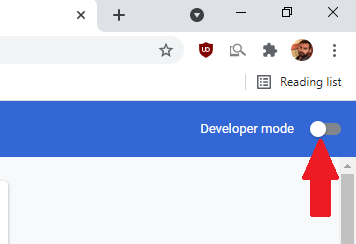
- 를 선택합니다.
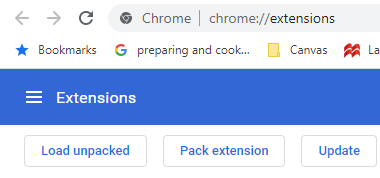 를 선택합니다.
를 선택합니다.
이렇게 하면 모든 확장 프로그램(Adblock이 아닌 확장 프로그램도 포함)이 업데이트되고 모든 것이 최신 변경 사항 및 수정 사항과 함께 작동하는지 확인합니다.
Adblock 확장 프로그램 다시 설치
때로는 Adblock 확장 프로그램을 제거하고 다시 설치하는 것만으로도 충분합니다. 데이터가 손상되면 확장 프로그램이 작동하는 방식에 오작동이 발생할 수 있습니다.
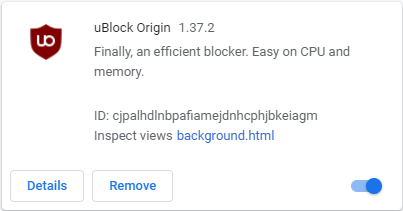
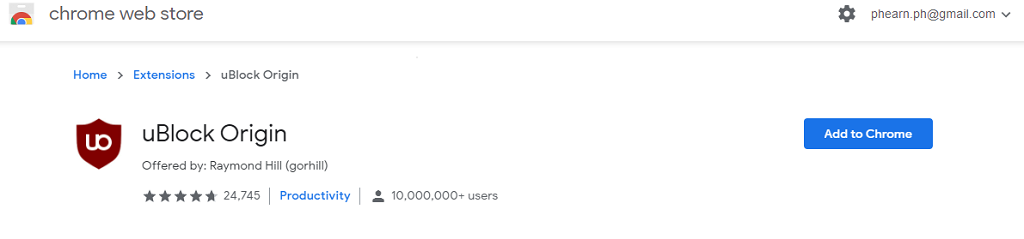
이렇게 하면 확장 프로그램 업데이트에 대해 걱정할 필요가 없습니다. 최신 버전의 확장 프로그램이 자동으로 브라우저에 추가됩니다.
내장된 애드블록이 있는 브라우저를 사용해 보세요
확장 프로그램을 업데이트한 후에도 광고가 계속 표시된다면 다른 브라우저를 사용해 보아야 할 수도 있습니다. 광고 차단 기능이 내장된 브라우저를 사용하는 것이 좋습니다. 오페라 가장 좋은 옵션 중 하나입니다. 내장된 광고 차단기는 확장 프로그램이나 추가 기능보다 더 잘 작동하는 경우가 많습니다.
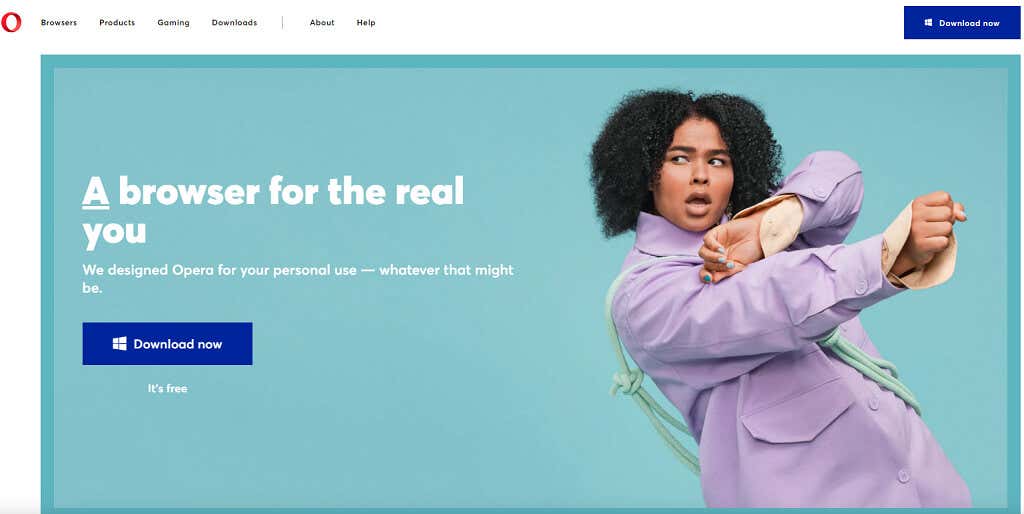
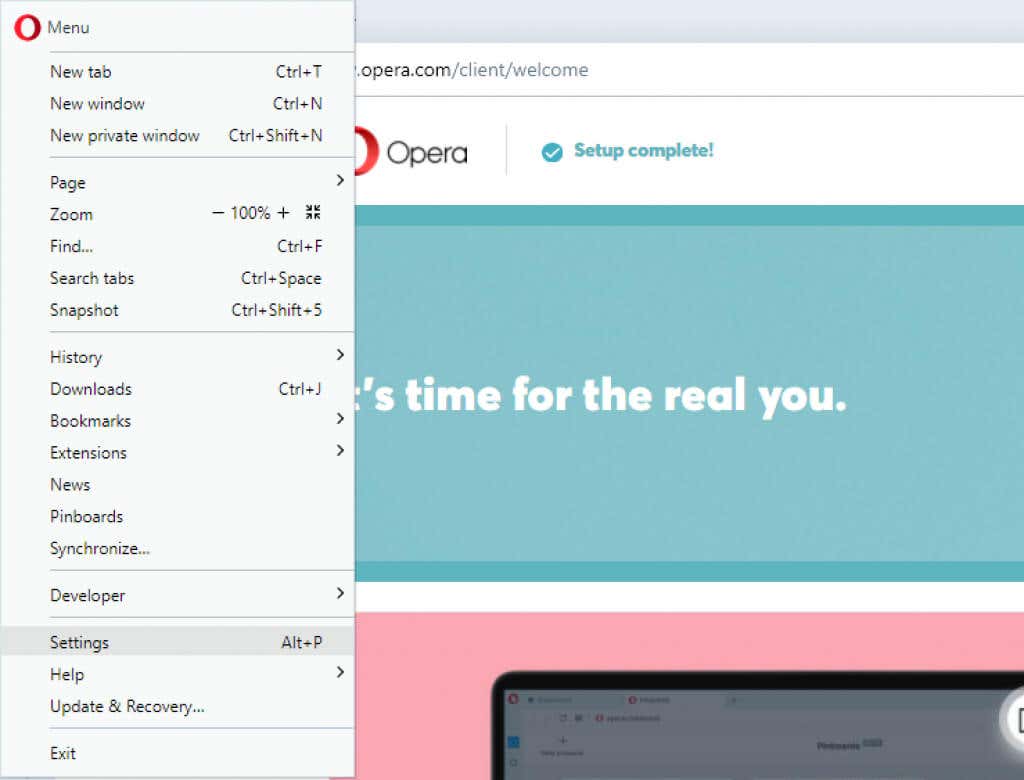
- 을 선택합니다.
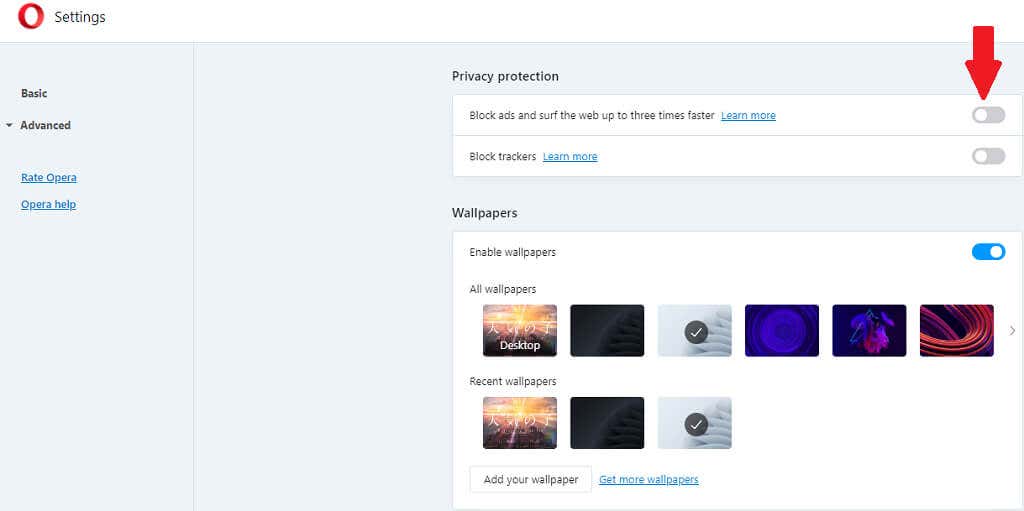
이후 설정 메뉴를 닫고 Crunchyroll을 다시 시도해 보세요. Opera는 광고 차단 기능이 매우 효과적이기 때문에 웹에서 광고 없이 콘텐츠를 시청할 수 있는 최고의 브라우저 중 하나입니다.
다른 광고 차단기를 사용해 보세요
웹에는 수많은 Adblock 옵션이 있습니다. 몇 가지 예는 다음과 같습니다:
브라우저에 확장 프로그램 추가하기 전에 시간을 내어 리뷰를 읽고 확장 프로그램을 신뢰할 수 있는지 확인하세요. 예를 들어, 광고 차단기로 가장하지만 대신 비트코인 광고로 브라우저에 스팸을 보내는 "Adblock for Crunchyroll"이라는 확장 프로그램이 있습니다.
호스트 파일에서 광고 소스 차단
이것은 다소 복잡한 기술이며 일부 Sys32 파일 편집이 포함되므로 주의해서 접근해야 합니다. 이는 운영 체제를 제어하고 영향을 미치므로 익숙하지 않은 정보를 엉망으로 만들면 많은 피해를 입을 수 있습니다.
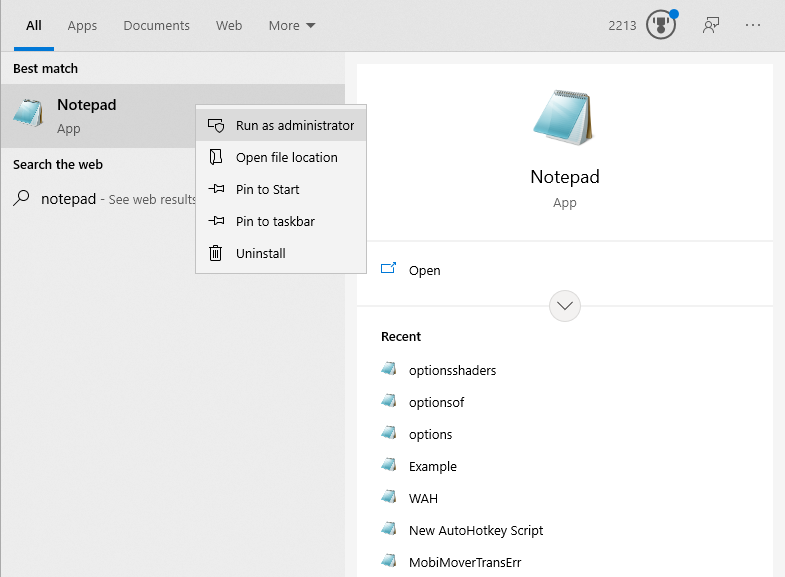
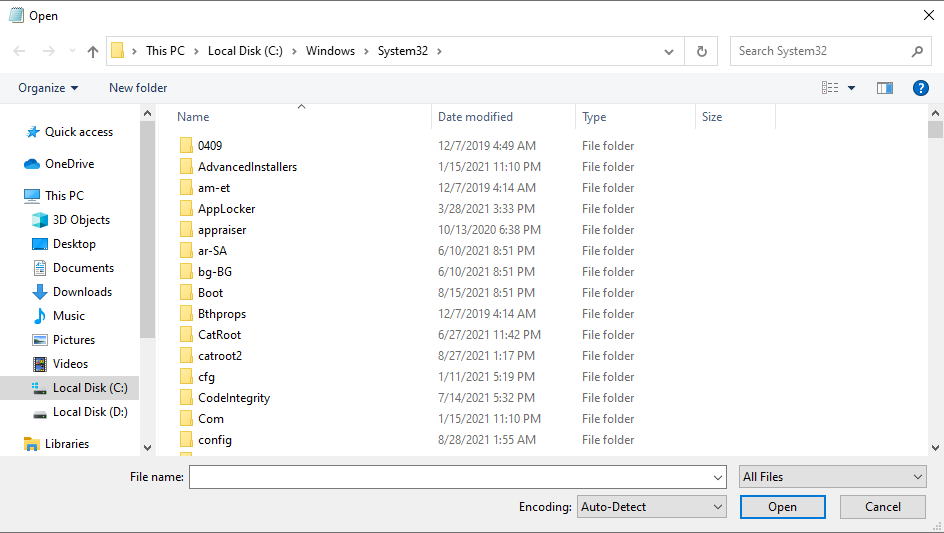
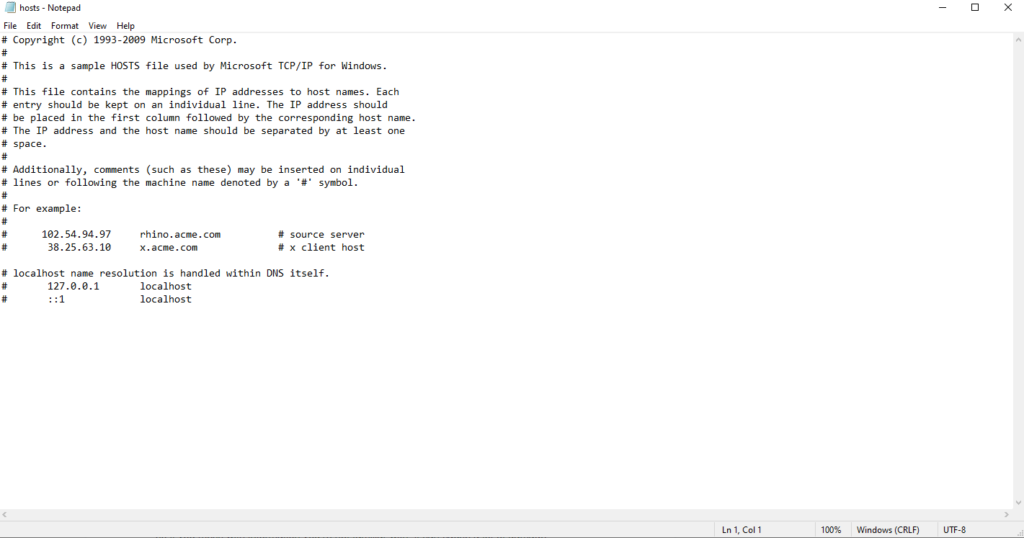
이 단계에서는 광고 호스트를 직접 차단하여 시스템에 다시 표시되지 않도록 합니다. 많은 사용자가 이를 가장 성공적인 수정 중 하나로 보고하지만 최후의 수단을 위해 저장해 두세요.
Adblock의 대안
Crunchyroll은 광고 수익과 구독을 통해 스스로를 지원합니다. 가능하다면 귀하가 즐기는 콘텐츠를 제공하는 웹사이트를 지원하기 위해 7.99달러의 구독료를 지불하십시오. 광고가 차단된 무료 계정에서 콘텐츠를 시청하는 것은 본질적으로 회사 주머니에서 돈을 빼내는 것과 같습니다.
또 다른 옵션은 14일 무료 평가판을 구독하는 것입니다. 구독이 시작되기 전에 취소할 수 있습니다. 여러 개의 이메일 주소가 필요한 경우 10분메일 와 같은 서비스를 사용하여 필요한 만큼의 일회용 주소를 얻을 수 있습니다.
많은 유사한 기사에서 Crunchyroll Guest Pass를 옹호하지만 해당 서비스는 현재 사이트에서 지원되지 않으며 회사가 향후 어느 시점에도 서비스를 재개할 계획이 없는 것 같습니다.
현재 대부분의 광고 차단기는 Crunchyroll에서 작동하지만, 작동이 중지되면 위의 해결 방법 중 하나를 시도해 보세요. 다른 방법이 효과가 없으면 구독하거나 무료 평가판을 사용하여 좋아하는 애니메이션을 계속해서 감상할 수 있습니다.
.